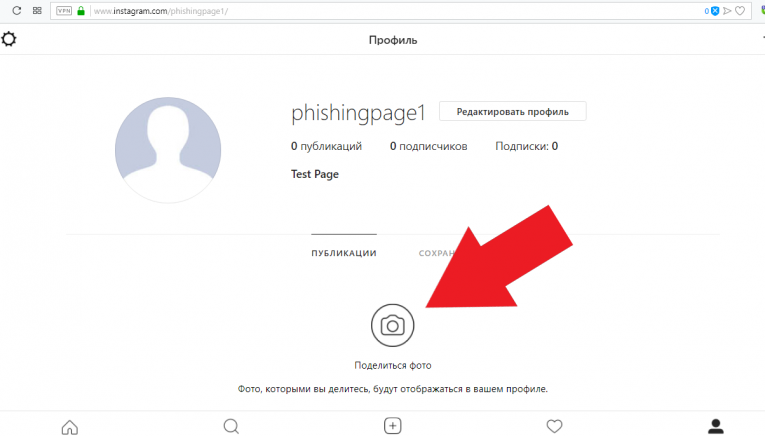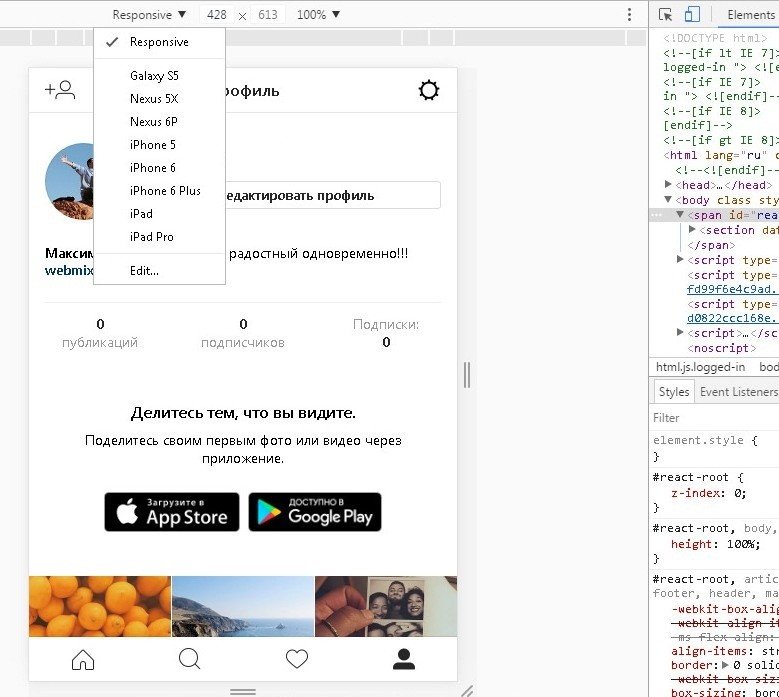Как вести аккаунты Инстаграм с компьютера
Любой, кто использует официальное приложение Инстаграм для продвижения себя или своего бренда, рано или поздно сталкивается с проблемой эффективности: времени тратится много, а сделать успеваешь мало.
Причина в том, что мобильное приложение изначально не предназначалось для серьезной работы с аккаунтами и было рассчитано скорее на рядового пользователя, а не на маркетолога или SMM-щика. Посты нужно выкладывать вручную, хэштеги каждый раз набирать заново, а еще приходится отвлекаться на мобильные уведомления — все это бьет по продуктивности.
Наши друзья из Паразайт увидели эту проблему и создали для нее решение — сервис для работы с соцсетями, призванный освободить вас от лишней работы. Мы протестировали его, чтобы понять, подойдет ли он для комплексного продвижения Инстаграм-аккаунтов.
Содержание статьи
Контент-план: заранее создаем публикации на месяц вперед
Создание и постинг историй
Общение с подписчиками
Работа в команде
Кому сервис не подойдет
Контент-план: заранее создаем публикации на месяц вперед
Главный фактор, определяющий популярность аккаунта — это крутой контент.
Однако важно не только то, что вы публикуете, но и как часто. Пользователи чаще взаимодействуют с теми профилями, где их каждый день ждет новый пост. У аккаунтов с интересным, но нерегулярным контентом менее активная аудитория.
Чтобы посты выкладывались регулярно, нужен контент-план — это время и даты, в которые будут выходить публикации. В Паразайт требуется полчаса, чтобы создать контент-план на месяц вперед: вставляем для постов текст, выбираем картинку или видео и указываем время выхода. Созданные таким образом посты будут автоматически опубликованы в заданную дату и время. Этот функционал работает с аккаунтами Инстаграм, «ВКонтакте» и Фейсбук:
Если не хочется вручную указывать время выхода постов, можно использовать расписание. Оно позволяет указать временные интервалы и количество постов, которые будут выходить в заданный интервал. На скриншоте ниже показано настроенное расписание, по которому ежедневно будет выходить 2 поста: первый в 10:00–11:00, а второй — в 17:00–18:00:
Дополнительно сэкономить время помогут текстовые шаблоны – они нужны для сохранения часто повторяющегося текста.
Читайте также: Лучшее и худшее время для постинга в социальных сетях
Создание и постинг историй
Помимо картинок и видео в сервисе поддерживаются еще и истории, или сторис — это картинки или видео длиной до 15 секунд. Особенность историй в том, что они удаляются спустя 24 часа после публикации. Историю можно добавить в архив — тогда она не удалится даже спустя 24 часа.
Зрители любят истории любят за их интерактивность, а именно возможность отвечать на вопросы, крутить слайдеры, участвовать в опросах. Этого нет у обычных постов, и поэтому они вызывают у подписчиков больше интереса.
В Паразайт для создания историй есть специальный редактор:
В качестве фона выбираем картинку или видео с компьютера, либо заливаем все цветом. После этого добавляем разные элементы: текст, изображения, GIF-анимации, интерактивные стикеры, геолокацию и хэштеги. Можно упоминать других пользователей и ставить ссылку, если у аккаунта больше 10 000 подписчиков.
Приятная мелочь: несколько картинок объединяются в коллаж. В официальном приложении так нельзя.
Читайте также: 5 бизнес-трендов Instagram, которые будут актуальны в 2019 году
Общение с подписчиками
Чтобы увеличить вовлеченность и завоевать лояльность аудитории, с ней нужно взаимодействовать. В Инстаграм есть два наиболее популярных канала связи: комментарии и Директ. Паразайт позволяет использовать оба.
В разделе собственных публикаций видно количество лайков и комментариев под каждой из них. Если открыть пост, под ним отобразятся комментарии — отвечайте на вопросы подписчиков или удаляйте сообщения ботов:
Для работы с Директом есть отдельная вкладка, где отображаются уже начатые диалоги и запросы на переписку. При выборе диалога будет загружена история сообщений — даже тех, которые были отправлены с телефона. Отправляйте текстовые сообщения, смайлики и файлы:
Оба канала связи используются не только для общения с подписчиками.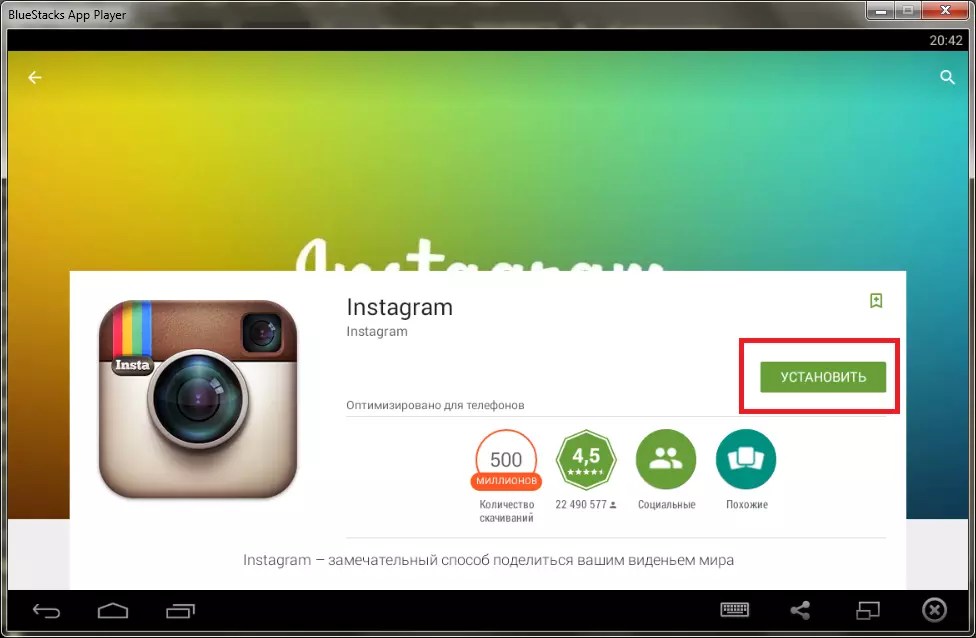
Хэштеги часто выносят в отдельный комментарий, чтобы сэкономить символы в описании поста. Если текст превышает 2200 символов, то его обычно разделяют на несколько комментариев.
В Директе удобно отвечать на запросы клиентов и консультировать пользователей о ваших услугах.
Читайте также: 4 шага к увеличению продаж с помощью Instagram
Аналитика аккаунта
Согласно закону Парето, 20% усилий дают 80% результата. Это применимо и к контент-плану: некоторые ваши посты будут куда популярнее остальных. Если определить, какие публикации нравятся вашей аудитории, а какие — нет, то получится улучшить контент-план и повысить вовлеченность подписчиков.
В Паразайт есть специальный раздел аналитики, где посты сортируются по количеству лайков и комментариев — это помогает увидеть наиболее популярные публикации.
Здесь же видна динамика прироста подписчиков, лайков и комментариев. Данные отображаются графически для большей наглядности:
Используя аналитику, можно выявить:
- Какие посты нравятся вашим подписчикам
- В какие дни недели ваши подписчики наиболее активны
- Какие посты ваши подписчики больше всего обсуждают
Создавайте больше постов на темы, которые собирают наибольшее количество лайков и комментариев, и выпускайте их в те дни, когда ваши подписчики наиболее активны.
Читайте также: Как найти целевую аудиторию в Instagram?
Работа в команде
Если аккаунтов много и все их нужно продвигать, то часто этим занимается не один человек, а несколько. Это особенно актуально для SMM-агентств, которые работают с большим количеством чужих аккаунтов.
В Паразайт для таких ситуаций предусмотрена функция «Команда менеджеров». При добавлении менеджера можно выбрать аккаунты, к которым тот будет иметь доступ. Важно отметить, что по факту никакие логины и пароли не передаются — у менеджера есть доступ лишь к функционалу сервиса.
Кому сервис не подойдет
Паразайт ориентирован прежде всего на тех пользователей, которые выпускают уникальный контент и заботятся о вовлеченности своей аудитории, но при этом хотели бы автоматизировать данный процесс — не тратить время на ручной ввод текстов через смартфон, прописывание хэштегов и самостоятельный постинг. Здесь нет масслайкинга, массфоловинга и набора подписчиков, а потому сервис не подойдет тем, кого интересует «серая» раскрутка аккаунта и связанные с этим инструменты.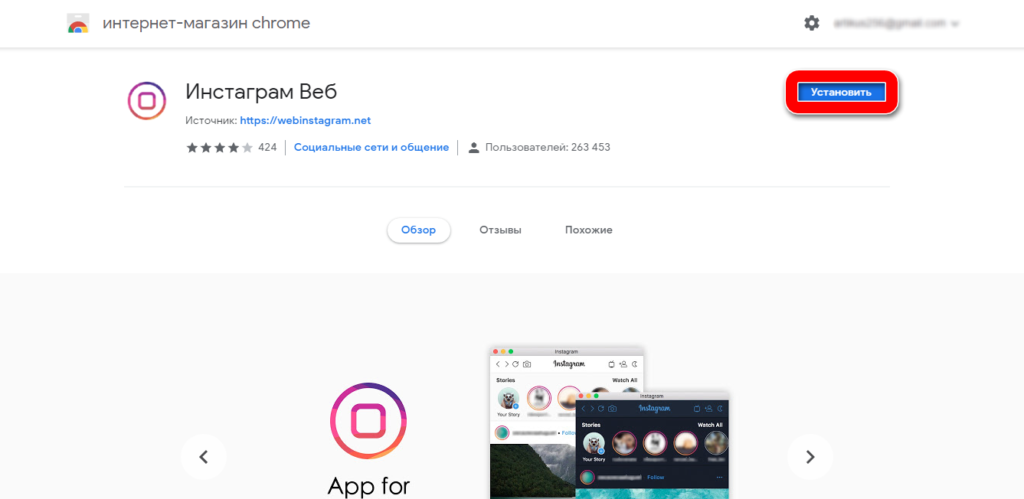
Хотя разработчики Инстаграм и создали Facebook Creator Studio для работы с аккаунтами через компьютер, там есть ряд недостатков: нельзя создавать отложенные истории, нельзя редактировать созданные публикации, а подключить можно лишь те бизнес-аккаунты, которые привязаны к специальной странице в Facebook. Из-за этих ограничений многие действия все еще приходится выполнять с телефона.
Паразайт — это полноценная ПК-замена мобильному приложению. Быстрая, с понятным интерфейсом и нужным функционалом. Сервис позволяет работать с аккаунтами из одного места и не разделять работу на несколько платформ — это позволяет избежать как временных, так и денежных затрат.
Попробуйте сервис в своих SMM-проектах и напишите в комментариях, что вы думаете.
Высоких вам конверсий!
Изображение: pixabay.com
05-02-2020
Как через компьютер добавить фото в Инстаграм
Добрый день, уважаемые пользователи ПК.
Сегодня поговорим о том, как добавить фото в Инстаграм через компьютер.
Давным-давно Instagram решил дать пользователям возможность загружать и публиковать фото с ПК. Тогда новость быстро разошлась по сети, но при этом заветная кнопка с изображением фотоаппарата у большинства так и не появилась. И причина по правде говоря не ясна, многие говорят, что апдейт появится у нас через некоторое время.
Как добавить фото в Инстаграм через Google Chrome
Чтобы начать загружать фотографию:
- Авторизуйтесь в Инстаграме через Google Chrome или его расширенную версию Cent Browser на компьютере.
- Нажмите F12 (или Shift+Ctrl+I, или правой кнопкой мыши на любом месте страницы, затем «Посмотреть код»).
- В появившемся окне разработчика справа нажмите значок телефона.
- Обновите страницу
Как загрузить фото в Инстаграм через Mozilla Firefox
- Зайдите на свою страницу Инстаграма через Mozilla Firefox на компьютере.
- Нажмите F12 (или Shift+Ctrl+I, или правой кнопкой мыши на любом месте страницы, затем «Исследовать элемент»).

- В появившемся окне разработчика нажмите значок телефона.
- На появившейся строке Режима адаптивного дизайна выберите любую модель гаджета.
- Обновите страницу.
- Готово! Опубликуйте свои новые фото в Инстаграме.
- Если вам не нравится окно разработчика внизу страницы, переместите его на экране справа.
Работа через приложение Инстаграм для ПК
До недавнего времени загрузить фото позволял функционал официального приложения Instagram, запущенного с компьютера. Его скачивание происходит бесплатно с сайта Microsoft Store. Сегодня – после очередного обновления программы – возможность добавления фотографий отсутствует, хотя не исключено, что разработчики официального приложения вернут ее из-за критики со стороны многочисленных пользователей.
Поэтому в настоящее время целесообразно воспользоваться другими сервисами, пусть и не официальными. Рассмотрим самые популярные из них.
App for Instagram: View, Upload Photo
Скачивается по ссылке. Обладает небольшим функционалом, но очень полезным для решения поставленной в статье задачи. Приложение поддерживает как мобильные устройства, так и компьютер.
Обладает небольшим функционалом, но очень полезным для решения поставленной в статье задачи. Приложение поддерживает как мобильные устройства, так и компьютер.
Описывать детально последовательность действий не имеет смысла, так как для добавления фото или видео достаточно выполнять простые и наглядные инструкции программы.
Главным достоинством приложения заслуженно считается удобством использования.
Основным недостатком – отсутствие дополнительных возможностей.
Winsta
Функционал приложения позволяет быстро и без проблем не только добавить фото или любое другое изображение на страницу в социальной сети, но и при необходимости внести корректировки, а также добавить описание к сделанному посту. Для этого достаточно произвести следующие операции:
Для этого достаточно произвести следующие операции:
- Скачать приложение по приведенной ранее ссылке.
- Установить его на компьютер и запустить программу.
- Активировать кнопку Feed, расположенную в левой части экрана.
4. Выбрать нужное фото.
5. Отредактировать изображение.
6. Добавить фото на персональную страницу.
Ключевым достоинством приложения становится широкий набор возможностей по загрузке фото и его предварительному редактированию.
Главный недостаток – необходимость платить за скачивание. Еще один минус — отсутствие русскоязычной версии программы. Сложно назвать его критически важным, так как многие пользователи владеют английским на достаточном уровне, да и интерфейс программы прост и понятен даже без перевода.
Планирование публикаций через SMMplanner
Этот способ очень удобен для регулярного ведения Инстаграм и позволяет загружать посты, stories и видео с компьютера. 100 публикаций в месяц можно делать бесплатно! Сервис облачный, ничего не нужно устанавливать. Регистрируемся и начинаем работать. Конечно, вы потратите 10-20 минут на ознакомление с функционалом, но это время многократно окупится.
100 публикаций в месяц можно делать бесплатно! Сервис облачный, ничего не нужно устанавливать. Регистрируемся и начинаем работать. Конечно, вы потратите 10-20 минут на ознакомление с функционалом, но это время многократно окупится.
В SMMplanner можно:
- Редактировать и накладывать фильтры на фото при загрузке
- Одновременно постить контент в несколько социальных сетей или аккаунтов
- Установить расписание и запланировать постов на много дней вперед
- Установить таймер для удаления контента (подойдет для рекламных постов)
- Нужно зарегистрироваться в сервисе SMMplanner, прикрепить свой Instagram-аккаунт и через раздел «Посты» добавлять публикации. Подробная инструкцию и промокод находится вот в этом обзоре SMMplanner.
P.S. по-моему это единственная возможность загружать stories в Инстаграм с компьютера.
Бонусный способ: контент-менеджер
Можно поручить все работу по наполнению своего Инстаграм-аккаунта контент-менеджера. Он будет подбирать фотографии, компоновать единый стиль ленты и писать посты. Предварительно, с ним можно согласовать техническое задание и обсудить все нюансы.
Он будет подбирать фотографии, компоновать единый стиль ленты и писать посты. Предварительно, с ним можно согласовать техническое задание и обсудить все нюансы.
Где найти контент-менеджера для публикации постов?
- Фриланс-биржы, например Freelance.ru или Fl.ru.
- Поискать среди выпускников RedSMM — это школа, которая занимается обучением администраторов Инстаграм. Можно начать вот тут, в конце сайта есть контактный Телеграм для поиска админа.
К сожалению, GoContent — специальный сервис для работы с контент-менеджерами, закрылся.
прямых сообщений в Instagram не работают на вашем компьютере? Есть решение для вас!
22 июля 2019 г.
Мария С.
Поверьте мне, личные сообщения Instagram, не работающие на ПК, — это не повод думать о том, чтобы навсегда покинуть эту платформу. Давайте лучше найдем наиболее удобное и эффективное решение этой проблемы.
Прямые сообщения в Instagram, которые не работают, являются предметом многочисленных жалоб, которые я регулярно слышу от тех, кто впервые пытался отправить IG DM на ПК. Поскольку изначально Instagram планировался как мобильная платформа, его веб-версия все еще находится в зачаточном состоянии. И, честно говоря, никаких признаков улучшения нет. Мобильная версия по-прежнему остается единственной, на которую мы можем положиться сегодня.
Итак, давайте с самого начала ясно скажем: неработающие прямые сообщения в Instagram — это не проблема. Это реальное положение дел. Поэтому, пожалуйста, не думайте, что вы единственный человек на этой планете, столкнувшийся с чем-то подобным.
Тем не менее, это не значит, что не существует альтернативных методов, которые помогут вам победить систему.
Как решить проблему с неработающими прямыми сообщениями в Instagram?
Готовы к экспериментам? Тогда давайте начнем.
Я подготовил для вас список этих методов, начиная с тех, которыми лично я бы никогда не воспользовался, если бы я был на вашем месте и знал о том, что ждет вас в конце списка. Однако у некоторых людей очень своеобразные вкусы, поэтому мне нужно хотя бы упомянуть их всех.
Трюки с консолью браузера.
Да, чтобы решить проблему с неработающими личными сообщениями в Instagram, вам нужно просто включить мобильное представление своей страницы в Instagram. Это совсем не сложно, но, согласитесь, не очень удобно (ну ладно, будем честными, совсем не удобно).
2. Официальное веб-приложение IG
В общем, эта идея могла бы быть очень крутой, но есть пара аргументов, которые не позволяют мне сказать, что это действительно так. Во-первых, это приложение доступно только для тех, кто использует ОС Windows 10. Если вы используете другую версию этой ОС или у вас Macbook, извините, вы неудачник. К тому же, судя по отзывам, довольных функционалом этого веб-приложения и его возможностями не так уж и много людей.
3. Эмулятор Android
Эти эмуляторы представляют собой специальные программы, которые позволяют устанавливать мобильные приложения на ваш компьютер. Как только вы загрузите мобильное приложение IG на свой ноутбук или стационарный ПК, вы сможете использовать его так же, как ваш смартфон. Будет доступен весь функционал мобильного приложения.
Если вы хотите получить более подробный обзор этих методов, я предлагаю вам прочитать еще одну нашу статью на эту тему: Хотите отправлять сообщения Instagram в Интернете? Без проблем! Действительно работающие методы внутри.
Лучшее решение, чтобы сообщения Instagram работали на вашем компьютере!
Конечно, вышеперечисленные способы неплохи, и вам обязательно стоит попробовать хотя бы некоторые из них. Но зачем вам тратить время на то, чтобы понять, как работать с консолью разработчика или какими-то сложными программами, требующими загрузки? Особенно с учетом того, что Inflact разработал (и скоро добавит) функцию, которая позволит без проблем отправлять сотни личных сообщений в Instagram. Вам может показаться, что это звучит слишком нереально, но это не так.
Вам может показаться, что это звучит слишком нереально, но это не так.
Мы представляем нашу функцию Inflact Auto DM, которая поразит вас. Особенно вам будет интересно, если вы развиваете свой бизнес на IG. В таком случае вы действительно знаете, сколько времени вам нужно потратить на отправку DM своим подписчикам. С нашим сервисом DM достаточно будет просто создать ряд готовых шаблонов, которые система будет рассылать тем группам подписчиков, которые вы выберете.
Это означает, что у вас будет возможность сэкономить уйму времени и потратить его на что-то более ценное, например, на создание нового контента, который поможет вам засиять звездой на IG-ландшафте. Если вы чувствуете, что у вас закончились интересные концепции контента, вот наши 100 идей для блога в Instagram: ваше вдохновение. Надеюсь, это поможет вам.
Несмотря на то, что работа с прямыми сообщениями IG представляет собой неотъемлемую часть ваших общих рекламных акций, не стоит зацикливаться только на ней.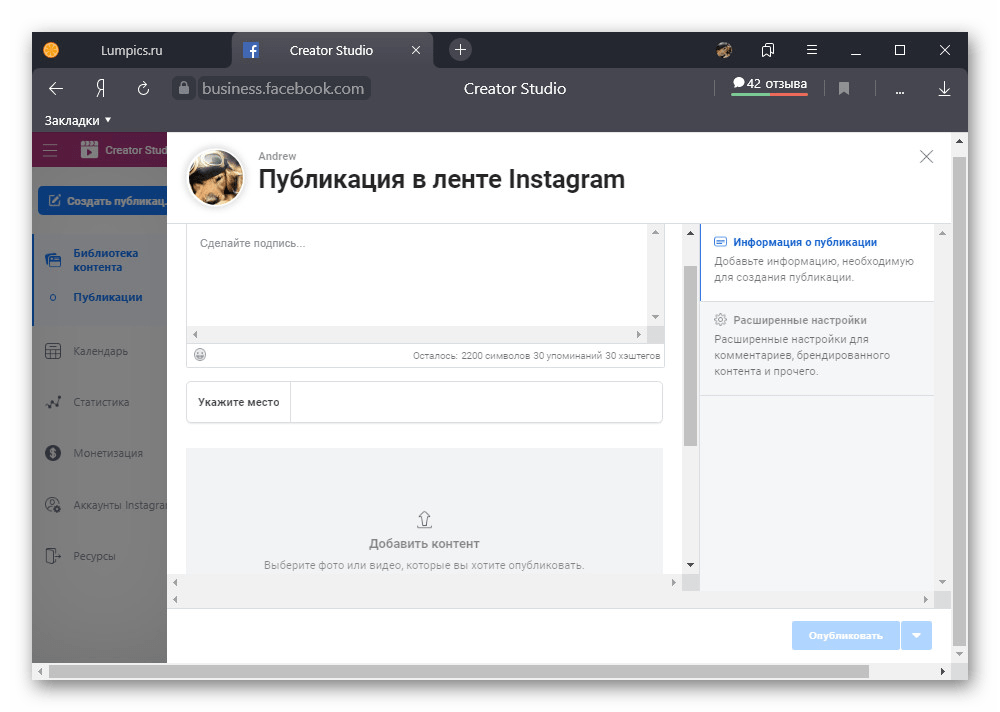 Да, мы только что решили, что ваши прямые сообщения в Instagram не работают, но как насчет других аспектов вашей активности в IG? Как насчет получения новых подписчиков и расширения целевой аудитории? Хотите, чтобы мы показали вам, как добиться максимальной эффективности вашей рекламной стратегии? Тогда вам обязательно нужно познакомиться с нашим инстаграм-ботом!
Да, мы только что решили, что ваши прямые сообщения в Instagram не работают, но как насчет других аспектов вашей активности в IG? Как насчет получения новых подписчиков и расширения целевой аудитории? Хотите, чтобы мы показали вам, как добиться максимальной эффективности вашей рекламной стратегии? Тогда вам обязательно нужно познакомиться с нашим инстаграм-ботом!
Я хочу получить 2000 подписчиков в 1-й месяц активной раскрутки
Покажи мне, как это сделать!
Сообщения в Instagram не отправляются?
Итак, вернемся к теме! Если вы столкнулись с проблемой, что ваши сообщения Instagram не отправляются, вам нужно выйти за пределы проблемы и попытаться решить ее. Честно говоря, есть несколько причин, по которым ваш Instagram dms не загружается или прямые сообщения Instagram не отображаются, но обо всем по порядку!
Во-первых, пользователь может вас заблокировать. Это самая распространенная версия этой темы. Если пользователь, которому вы хотите отправить сообщение, заблокирует вашу учетную запись, то вы не сможете с ним общаться в чате.
Это самая распространенная версия этой темы. Если пользователь, которому вы хотите отправить сообщение, заблокирует вашу учетную запись, то вы не сможете с ним общаться в чате.
Во-вторых, вы получили исчезнувшее сообщение. Эта функция появилась совершенно неожиданно и произвела настоящую революцию в Instagram. В результате вы не можете найти нужное сообщение в Директе.
В-третьих, пользователь деактивировал свою учетную запись. Если пользователь, с которым вы хотите пообщаться, навсегда деактивировал свою учетную запись, вы не сможете отправить ему сообщение. Это невозможно. Вы можете сделать следующую попытку после того, как пользователь снова активирует свою учетную запись.
Ага! Мы могли бы рассмотреть самый распространенный вопрос! Теперь давайте проясним ситуацию, что означает ПК в Instagram? Итак, ПК в Instagram — это возможность использовать Instagram прямо со своего компьютера. Используя специальный сервис вроде Inflact, вы можете загружать новые фото, видео и истории; общение с друзьями; подписаться и отписаться. Попробуйте воспользоваться сервисом и оцените все преимущества веб-версии Instagram.
Попробуйте воспользоваться сервисом и оцените все преимущества веб-версии Instagram.
Приложение для обмена сообщениями для ПК
В сегодняшнем многообразии различных мессенджеров для общения можно потеряться. Одни имеют удобный интерфейс, другие — широкие функциональные возможности, третьи — высокую степень безопасности использования.
Как правило, пользуемся мессенджерами на телефоне. Это удобно тем, что вы можете ответить или написать сообщение где угодно, быстро и без привязки к компьютеру. Все, что чаще всего необходимо, — это доступ в Интернет.
Однако многие пользуются мессенджерами на работе, в школе и даже в библиотеке. В таких местах не очень удобно доставать телефон и отвлекаться на входящие сообщения. В этом случае лучше использовать компьютерную версию мобильного мессенджера.
К сожалению, сегодня не все мессенджеры имеют версии для компьютеров, так называемое приложение сообщений для ПК. Как правило, разработчики не хотят возиться с дополнительными обновлениями таких мессенджеров. Однако некоторые выпускают компьютерные версии своих приложений, и чаще всего со сбоями в настройках или работе. Самая распространенная проблема в таких случаях — «не работают сообщения». В таких случаях разумно перейти на другой мессенджер, который не будет иметь таких проблем и сможет обеспечить бесперебойный доступ к обмену сообщениями.
Как правило, разработчики не хотят возиться с дополнительными обновлениями таких мессенджеров. Однако некоторые выпускают компьютерные версии своих приложений, и чаще всего со сбоями в настройках или работе. Самая распространенная проблема в таких случаях — «не работают сообщения». В таких случаях разумно перейти на другой мессенджер, который не будет иметь таких проблем и сможет обеспечить бесперебойный доступ к обмену сообщениями.
Наверняка у вас возник вопрос, какой мессенджер можно использовать на ПК без проблем и сбоев? Попробуйте Instagram Direct. Почему? Давайте объясним!
Как получать сообщения в Instagram?
Хотя Instagram — это в первую очередь визуальная социальная сеть, ориентированная на фотографии и видеоконтент. Но в 2022 году это хороший мессенджер, позволяющий пользователям общаться друг с другом.
Но в 2022 году это хороший мессенджер, позволяющий пользователям общаться друг с другом.
Однако официально у Instagram нет компьютерной версии своего приложения. Разработчики сосредоточились на улучшении мобильной версии. Поэтому вам нужно попытаться найти лучший способ решить эту проблему и выбрать наиболее подходящий для вас способ использования прямо с вашего компьютера.
Как пользоваться напрямую с ПК? Полезные жизненные советы в статье Instagram DM Online: Используйте Instagram Direct на ПК! 5 рабочих методов, которые помогут вам использовать Instagram с вашего ПК.
Зачем использовать Direct? Instagram — это платформа, в которую включено почти все:
- загружать разные фотографии в свой профиль;
- писать посты на разные темы и спрашивать мнение аудитории в комментариях;
- загружайте забавные видеофайлы и добавляйте к ним броские стикеры и эмодзи; делитесь моментами из повседневной жизни с друзьями через истории;
- записывать видео и добавлять их в IGTV;
- ведут прямые трансляции и общаются со зрителями в режиме реального времени.

Помимо этих функций, вы можете общаться в приватных чатах с подписчиками с помощью сообщений в Директ. Это не только текстовые сообщения, но и голосовые сообщения. И надо сказать, что качество голосовых сообщений в Инстаграме намного выше, чем во многих других мессенджерах.
Возможен видеозвонок и создание группового чата с участием не более 15 человек в текстовом формате или до 6 человек в видео.
Вы также можете загружать любые медиафайлы с мобильного телефона в сообщения. Instagram никак не ограничивает этот процесс. Все фото и видео будут отправлены в исходном качестве и формате.
Самое главное, директ помогает наладить деловое общение с клиентами и подписчиками, если у вас есть бизнес-аккаунт и вы заинтересованы в продвижении своего блога или интернет-магазина.
Подробнее о продвижении бизнеса в Instagram с помощью Директа я писала в статье Зарабатывайте в Instagram Direct: создайте воронку продаж! Читайте внимательно и сделайте свой бизнес эффективным!
Поэтому стоит присмотреться к этой функции Instagram и выбрать его в качестве основного мессенджера для своего ПК.
Где сообщения в Instagram?
После того, как вы выбрали подходящий метод, который поможет вам использовать Instagram Direct с вашего компьютера, пришло время выяснить, где вы можете найти отправленные и полученные сообщения.
Как правило, любые альтернативные сервисы, которые позволяют вам использовать прямо с вашего компьютера, будут иметь интерфейс, аналогичный традиционному приложению Instagram. Поэтому у вас не должно возникнуть проблем с поиском всех возможностей того или иного инструмента.
Здесь самое главное потратить немного времени и детально изучить ту или иную программу. Как только вы начнете использовать его, вы забудете о любых первоначальных неудобствах.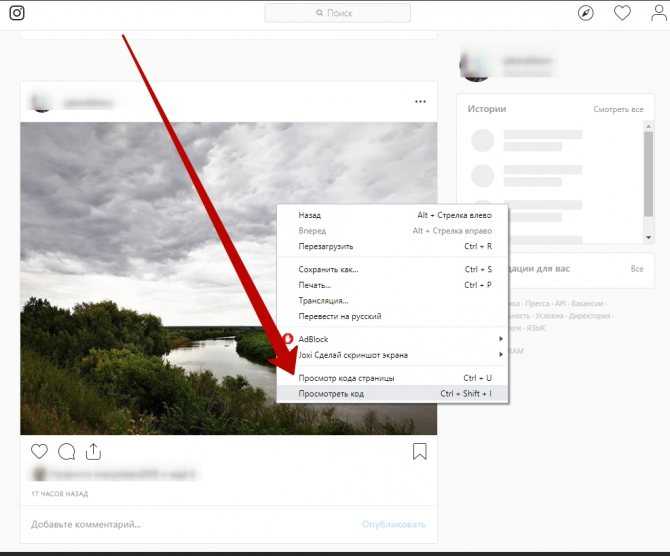
Однако не забывайте, что одним из лучших решений для вас может стать удобный чат Inflact Direct. Я уже писал об этом в этой статье.
В любом случае попробуйте что-нибудь новое, потому что интерес порождает прогресс.
Отличные новости!
Самое время для хороших новостей! Наша команда всегда заботится о своих клиентах и инстаграммерах. Мы делаем все возможное, чтобы предоставить им все необходимые инструменты для эффективного продвижения в Instagram, а также максимально упростить этот процесс.
Поэтому представляем вам новый удобный и полезный инструмент — Profile Analyzer. Этот инструмент позволяет вам сделать всесторонний анализ вашего профиля или профиля вашего друга или конкурента бесплатно и в режиме реального времени. Он предоставляет вам полный анализ профиля, включая количество подписчиков, лайков, комментариев, уровень вовлеченности, лучшее время для публикации, самые популярные публикации, список интересов ваших подписчиков на основе ваших публикаций и многое другое.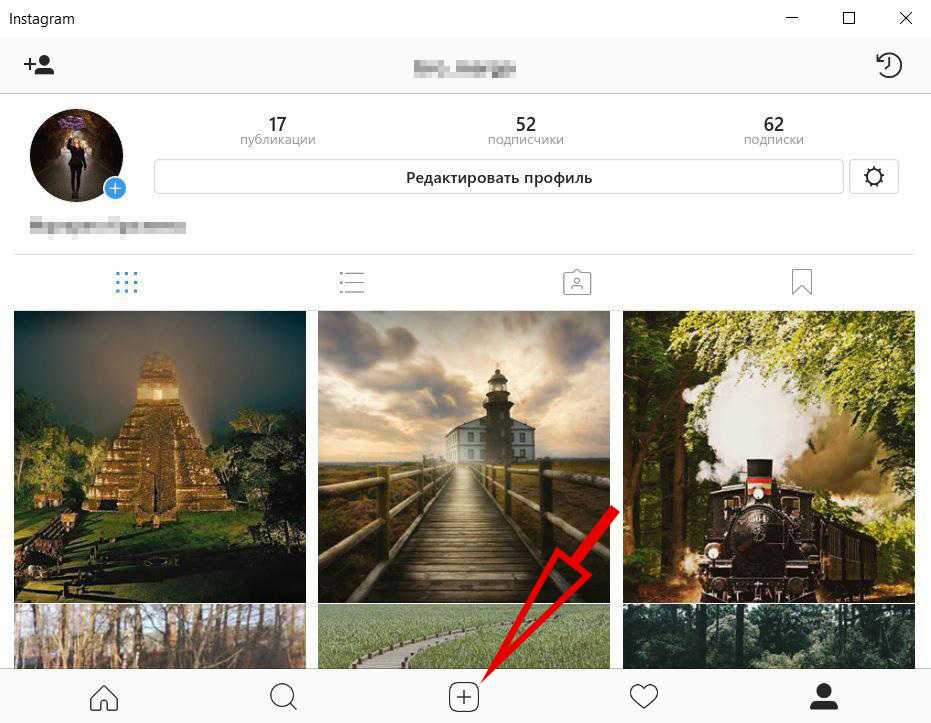
Эти данные помогут вам правильно настроить рекламную кампанию и сосредоточить свои основные усилия на самых популярных вещах. Ведь всего за несколько минут вы получаете всесторонний анализ своего профиля с подробным описанием той или иной интересующей вас должности.
Раньше все эти показатели приходилось анализировать вручную. Вы потратили много времени, усилий и, возможно, даже ресурсов. Однако теперь вы можете максимально точно и быстро проанализировать свой профиль. Не ограничивайтесь этим и анализируйте свой профиль хотя бы каждый день. Как гласит известная поговорка, лучше больше, чем меньше.
Вас заинтересовал новый инструмент и вы хотели бы познакомиться с ним поближе? Подробнее о новой функции и о том, как ее использовать, читайте в статье 50% роста вовлеченности бесплатно: Instagram Analytics для развития вашего аккаунта!
Будь в курсе своих успехов и поражений!
Проанализируйте свой профиль в Instagram и сделайте его еще лучше!
Free Profile Analyzer поможет вам в этом!
Как опубликовать в Instagram с ПК или Mac? [Обновлено в 2023 г.
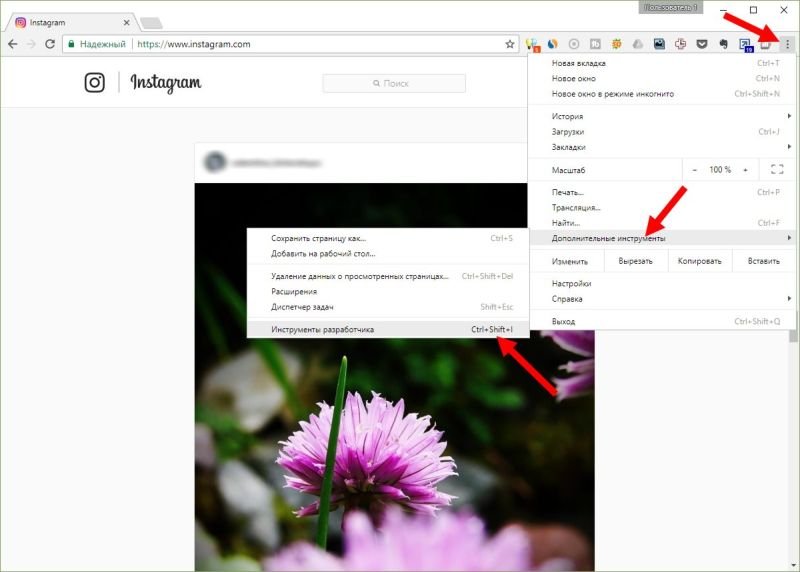 ]
]Независимо от того, являетесь ли вы обычным фотографом или профессионалом, Instagram, несомненно, является одним из самых важных социальных каналов.
У него не только самый высокий средний уровень вовлеченности среди всех основных социальных каналов (даже выше, чем у Facebook и Twitter), но и золотая жила возможностей .
Для профессионалов Instagram — одно из лучших мест в Интернете для развития вашего бренда. Даже фотографы-любители, при достаточной самоотверженности, могут показать свою работу гораздо большему количеству людей, и процент из них конвертируется в продажи.
Тем не менее, тот факт, что Instagram разработан как приложение только для мобильных устройств , может стать настоящей головной болью для серьезных фотографов…
Даже если вы выиграли лучшую камеру для Instagram, вам все равно нужно отправлять фотографии из камеру на компьютер, а затем на телефон — это может быть очень утомительно, особенно если вы много снимаете.
К счастью, есть несколько эффективных обходных путей. Некоторые из них проще, чем другие, и тот, который вы выберете, действительно будет зависеть от вашего рабочего процесса, но все они лучше загрузки в Instagram через ваш телефон.
3 простых способа публикации в Instagram с компьютера или MAC Инстаграм — одна из причин. Это
самый простой способ обойти необходимость отправки изображений на ваш телефон.Просто установите плагин, перейдите в Lightroom Publishing Manager (в разделе «Службы публикации»), а затем войдите в свою учетную запись Instagram. Вам не нужно открывать веб-браузер или иметь дело с любым другим приложением.
LR/Instagram поставляется с панелью метаданных, где вы можете создавать собственные форматы, изображения подписей и добавлять хэштеги только для Instagram. Вы также можете настроить принудительную обрезку изображений до любого соотношения сторон Instagram или использовать автоматическое заполнение белой рамки по умолчанию.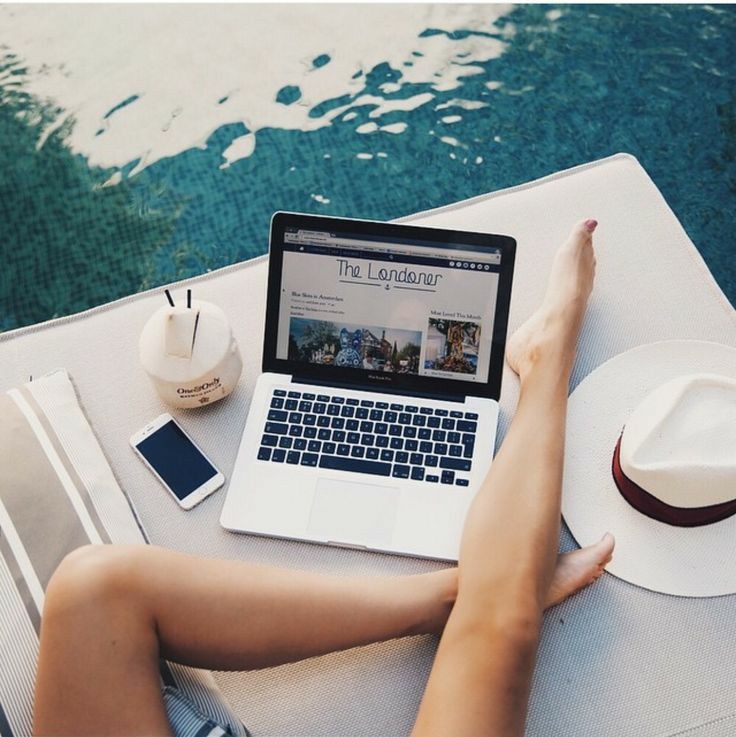
Вы также можете публиковать в нескольких учетных записях, загружать сразу несколько изображений (как отдельные сообщения) и редактировать их метаданные в Lightroom… даже после публикации фотографий.
У вас не будет доступа к встроенным функциям Instagram (то есть к их фильтрам), но если вы уже редактируете в Lightroom, они вам, вероятно, не понадобятся.
Вы также не можете отмечать людей на фотографии, как в приложении Instagram (хотя, опять же, вы можете пометить их подписью из одного слова). Вы также не можете создавать посты-карусели.
Тем не менее, если посты с несколькими изображениями не являются вашим основным визуальным выходом в Instagram, на самом деле этот плагин не делает многого.
(Дополнительную информацию см. в нашем руководстве о том, как публиковать несколько фотографий в Instagram.)
LR/Instagram совместим практически со всеми существующими версиями Lightroom, начиная с Lightroom 3.x-6.x для Windows XP. (или новее) и Mac OS X 10. 7 (или новее) в Adobe Lightroom Classic CC.
7 (или новее) в Adobe Lightroom Classic CC.
Это условно-бесплатное ПО, поэтому его можно загрузить и опробовать бесплатно, но за лицензию взимается скромная плата в размере 10 долларов, если вы решите, что оно вам нравится. Честно говоря, более чем разумная плата за избавление от головной боли!
Вам также следует ознакомиться с нашим руководством по лучшим настройкам экспорта Lightroom для Instagram.
Способ 2. Использование браузера
Расширения браузераОдним из часто упускаемых из виду решений проблемы с мобильными устройствами в Instagram является использование расширений браузера. Быстрый поиск покажет несколько вариантов для Google Chrome и Firefox, и все они позволят вам загружать файлы со своего рабочего стола.
Они немного различаются по своим возможностям помечать, подписывать и добавлять хэштеги, и не все, кажется, могут заставить их работать, но когда они делают работу, люди очень довольны ими.
На сегодняшний день вы не можете напрямую обмениваться сообщениями, и, как и в случае с пресетом Lightroom, вы не можете создавать карусельные сообщения.
Но опять же, если ваша главная цель — понять, как публиковать фотографии в Instagram с вашего ПК или Mac, ни одна из этих проблем не станет препятствием для сделки.
Вот некоторые из наиболее часто используемых:
- Chrome Browser
Desktop для Instagram от Devanco (478 896 пользователей)
Настольный компьютер для Instagram от Unimania (14 329 пользователей
- 33.111187 9.1111111111187 9.111117 9.1111117 9.1111117 9.7 9.7 9.17 9.7 9.17.
Instagram от Боларама Пола (17 529 пользователей)
(Я не смог найти подобных расширений для Safari.)
Использовать браузер VivaldiVivaldi — это относительно новый кроссплатформенный веб-браузер, обладающий некоторыми уникальными функциями.
любого сайта, который вы пожелаете. Это означает, что вы можете легко запустить Instagram с почти полной функциональностью прямо из браузера Vivaldi. Одним из них является тот факт, что он будет запускать мобильные версии
Одним из них является тот факт, что он будет запускать мобильные версии Конечно, это означает добавление еще одного браузера на рабочий стол, но если вы активный пользователь Instagram и не используете Lightroom, это, безусловно, самый простой способ что-то делать.
- Как получить доступ к Instagram от Vivaldi:
- Загрузите и установите Vivaldi.
- Войдите в Instagram
- Щелкните правой кнопкой мыши и выберите в меню «Создать новую веб-панель». (В качестве альтернативы вы можете создать новую веб-панель, щелкнув знак «+» на левой панели навигации в расширенном представлении.)
Теперь мобильная версия Instagram (или любой другой мобильный сайт, который вы хотите использовать). ), появится на боковой панели в левой части браузера, позволяя вам просматривать другие сайты в обычном режиме в главном окне.

При необходимости вы можете изменить размер боковой панели, чтобы она лучше подходила для мобильного окна.
После того, как ваше мобильное окно открыто, нажмите значок камеры, чтобы загрузить изображения или видео в Instagram. Да, верно — больше не нужно ломать голову над тем, как публиковать видео в Instagram с ПК или Mac — это отличное решение.
Хотя возможность доступа к мобильным сайтам может стать вашим пропуском в мир Vivaldi, на самом деле есть ряд других причин, чтобы попробовать. Более того, он бесплатный и постоянно обновляется.
Подмена браузераСегодня большинство современных веб-браузеров имеют встроенную функцию, позволяющую вам изменить их восприятие веб-сайтами, которые вы посещаете. Это называется «подделкой» пользовательского агента вашего браузера.
Это быстро, безопасно и относительно легко сделать, но вы не получите всех функций настоящей мобильной версии Instagram. Например, он не работает с видеофайлами или сообщениями галереи/карусели.

- Firefox
Перейдите в строку меню и выберите инструменты -> веб-разработчик -> режим адаптивного дизайна.
Ваш вид должен измениться, чтобы он выглядел как маленький экран смартфона. Если размер экрана слишком мал, вы можете отрегулировать его, щелкнув полосу вверху. (Возможно, вам потребуется обновить страницу.)
После входа в систему используйте кнопку «+», чтобы загрузить фотографию, как на вашем телефоне.
- Chrome
Google Chrome немного сложнее.
1. Зайдите в Instagram и войдите в систему.
2. Щелкните правой кнопкой мыши в любом месте окна. (На клавиатуре CTRL-SHIFT-I.) Когда появится меню, выберите «Проверить».
3. Игнорируя весь код (он не имеет отношения к данной операции), перейдите к маленькому значку в виде планшета/телефона в верхней части этого окна Инспектора. Нажмите на это.
Это должно превратить левую часть экрана в мобильную форму выбранной веб-страницы (в данном случае Instagram).

Если вы хотите изменить размер телефона, перейдите в меню «Адаптивный» и выберите тот, который ближе всего к вашему устройству (или размеры, с которыми вы предпочитаете работать).
4. Если вы нажмете на область размера экрана вашего браузера (мой показывает 100%), вы увидите опцию «По размеру окна». Выберите это.
(Если вы этого не сделаете, вы можете не увидеть нижнюю часть экрана Instagram, где кнопка «+» предназначена для добавления фотографий.)
И наоборот. Если вы не видите кнопку «+» для загрузки фото, попробуйте обновить окно браузера.
- Safari
1. Откройте Safari и выберите «Дополнительно» в меню настроек.
2. Щелкните поле «Показать меню разработки» в нижней части окна настроек.
3. Перейдите в Instagram и войдите в систему.
4. Перейдите в меню «Разработка» и выберите АГЕНТ ПОЛЬЗОВАТЕЛЯ -> Safari — iPhone iOS 11.3 (или любое другое устройство, которое ближе всего к вашему).

Отсюда перемещайтесь по Instagram, как обычно.
Иногда может появиться сообщение о повороте устройства. Если это произойдет, попробуйте сделать окно уже, перетащив край окна внутрь.
Как и в случае с другими подделками браузера, вы не сможете публиковать несколько фотографий или загружать видео, но в крайнем случае это достаточно приличная работа.
В качестве примечания: вы также можете воспользоваться бесплатной массовой загрузкой мультимедиа из Instagram под названием 4K Stogram.
Способ 3. Использование сторонних приложений
От эмуляторов Android до приложений для загрузки и планирования Instagram, существует ряд сторонних приложений, которые помогут вам публиковать сообщения в Instagram со своего рабочего стола. Но будьте осторожны…
Instagram не одобряет сторонние приложения, загружающие контент на их сайт, и есть много сообщений об учетных записях, помеченных за это.
Существует также несколько потенциальных проблем с безопасностью , поскольку для некоторых приложений требуются ваши данные для входа в Instagram.

Я не слышал о каких-либо проблемах с перечисленными ниже приложениями, но все же рекомендую использовать только эти приложения, если другие методы, описанные в этом посте, вам не подходят.
При этом, вот некоторые из наиболее широко используемых сторонних приложений для публикации в Instagram:
- Bulkly
Bulkly подключается не только к массовой загрузке, планированию и повторному использованию ваших публикаций в Instagram. непосредственно в буфер. Затем Buffer публикует эти сообщения непосредственно в вашей учетной записи Instagram (в отличие от других инструментов, которые отправляют вам push-уведомление для публикации в Instagram).
Поскольку он подключен к вашей учетной записи Buffer, вы также можете публиковать сообщения в своих учетных записях Facebook, LinkedIn и Twitter.
Идеально подходит для людей, которые хотят поделиться своим контентом в социальных сетях более одного раза.
Bulkly предлагает 7-дневную бесплатную пробную версию.
 Планы начинаются с 10 долларов в месяц (при оплате ежегодно). Кроме того, в них есть все, что вам нужно знать о планировании публикаций в Instagram, так что вы будете точно знать, как использовать этот подход.
Планы начинаются с 10 долларов в месяц (при оплате ежегодно). Кроме того, в них есть все, что вам нужно знать о планировании публикаций в Instagram, так что вы будете точно знать, как использовать этот подход.- Bluestacks
Bluestacks в эмуляторе Android для Mac и ПК. Он позволяет запускать облегченную версию приложения Instagram для Android на рабочем столе. Массовой загрузки нет, и вы не можете управлять несколькими аккаунтами, но можете выполнять все основные действия в Instagram.
Некоторые из причин, по которым стоит выбрать Bluestacks, а не, скажем, изменение пользовательского агента в вашем браузере, заключаются в том, что Bluestacks позволяет вам редактировать сообщения и делиться ими с другими социальными сетями. Для меня это не имеет большого значения, но для некоторых людей это может стоить установки.
- Deskgram
Deskgram позволяет делать с рабочего стола почти все то же, что и с телефона — загружать, просматривать, использовать фильтры, выполнять поиск по хэштегам, отмечать другие учетные записи и т.
 д.
д.Вам нужно это использовать правда через гугл хром. Кроме того, на данный момент пользователи Windows не могут загружать видео, а параметры планирования или пакетной загрузки отсутствуют.
Еще одним недостатком является то, что версия, позволяющая загружать, работает по подписке — 2,99 доллара в месяц. Чтобы получить к нему доступ, вам сначала нужно загрузить бесплатную версию, а затем «обновить» до версии Pro.
- Hopper HQ
Полностью автоматизированный планировщик публикаций в Instagram, позволяющий заранее настроить время публикации ваших публикаций. Он поддерживает массовую загрузку фотографий и видео (до 50 одновременно), редактирование и обрезку, а также позволяет размещать сообщения в многочисленных учетных записях (включая Facebook и Twitter).
В основном это для людей, которым необходимо управлять своими учетными записями в Instagram в более широком масштабе (например, для бизнеса).
Есть 14-дневная бесплатная пробная версия.
 После этого подписки начинаются с 16 долларов в месяц. У них также есть отличное бесплатное руководство о том, когда лучше всего публиковать посты в Instagram, так что вы действительно сможете отточить свою аудиторию.
После этого подписки начинаются с 16 долларов в месяц. У них также есть отличное бесплатное руководство о том, когда лучше всего публиковать посты в Instagram, так что вы действительно сможете отточить свою аудиторию.- Iconosquare
Как и Hopper HQ, Iconosquare предназначен для масштабного управления учетными записями Instagram. Некоторые из его более уникальных функций включают календарь социальных сетей для запоминания «праздников с хэштегом», фильтр, который позволяет узнать, когда большинство ваших подписчиков находится в сети, и функцию, которая сообщает вам, когда публиковать сообщения для максимального вовлечения.
В общем, мечта маркетолога. Так что, если вы действительно пытаетесь заставить Instagram работать с максимальной вовлеченностью, это приложение может быть вашим лучшим выбором.
Цена начинается от 29 долларов в месяц.
- Uplet (только для Mac)
Uplet позволяет массово загружать фото/видео и отправлять публикации в несколько аккаунтов Instagram.
 Вы можете редактировать свои сообщения, как в Instagram, и добавлять отдельные подписи к каждой фотографии. Он также имеет опцию обрезки, которая позволяет загружать оригинальную или квадратную фотографию.
Вы можете редактировать свои сообщения, как в Instagram, и добавлять отдельные подписи к каждой фотографии. Он также имеет опцию обрезки, которая позволяет загружать оригинальную или квадратную фотографию.Однако он не позволяет вам отвечать на прямые сообщения, просматривать ленту Instagram или искать новые учетные записи для подписки.
Вы можете попробовать его бесплатно, но после этого взимается разовая плата в размере 19,95 долларов США за персональную лицензию.
Часто задаваемые вопросы
- Могу ли я опубликовать что-нибудь в Instagram со своего компьютера?
Да, вы можете загружать фотографии в Instagram со своего компьютера или ноутбука, полностью минуя мобильное приложение. Однако использование мобильного приложения проще и предлагает больше возможностей.
- Как публиковать сообщения в Instagram на Mac Safari?
Перейдите в Safari> «Настройки» и выберите «Дополнительно» на вкладках меню в верхней части окна.
 Затем установите флажок «Показать меню «Разработка» в строке меню». Когда вы заходите в свою учетную запись Instagram с помощью Safari, в верхнем меню нажмите «Разработка»> «Пользовательский агент»> «Safari»> «iOS (текущая версия)»> «iPhone». Это «заставит» браузер Safari вести себя так же, как ваш iPhone.
Затем установите флажок «Показать меню «Разработка» в строке меню». Когда вы заходите в свою учетную запись Instagram с помощью Safari, в верхнем меню нажмите «Разработка»> «Пользовательский агент»> «Safari»> «iOS (текущая версия)»> «iPhone». Это «заставит» браузер Safari вести себя так же, как ваш iPhone.- Как публиковать сообщения в Instagram на Mac Chrome?
Откройте свою учетную запись Instagram в Google Chrome, щелкните правой кнопкой мыши в любом месте страницы и выберите «Проверить», чтобы открыть панель «Инструменты разработчика». Щелкните значок, похожий на телефон, рядом с планшетом, который должен переключить ваше представление в мобильный режим. Теперь вы сможете публиковать сообщения в Instagram с помощью браузера Chrome, как если бы вы использовали свой телефон.
Final Words
Несмотря на все эти различные варианты, я должен сказать, что предпочитаю работать с плагином Lightroom. Это просто и очень хорошо работает с моим рабочим процессом.



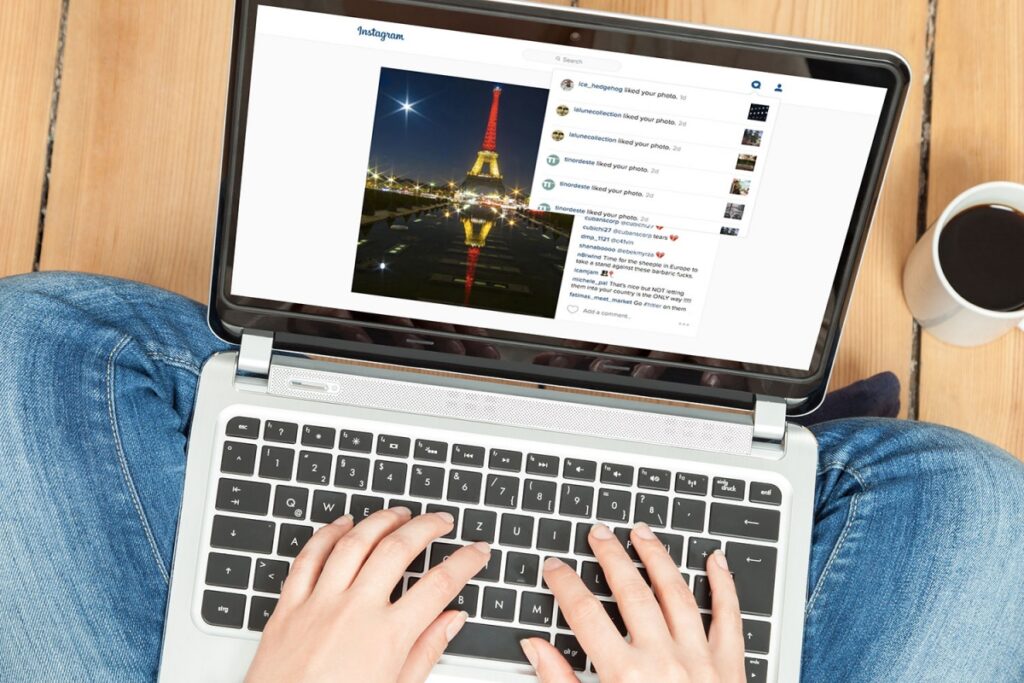
 Одним из них является тот факт, что он будет запускать мобильные версии
Одним из них является тот факт, что он будет запускать мобильные версии